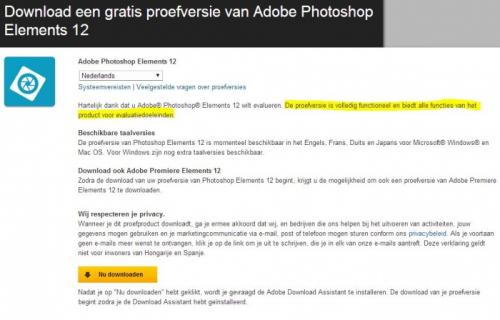-
Items
26.326 -
Registratiedatum
-
Laatst bezocht
Inhoudstype
Profielen
Forums
Store
Alles dat geplaatst werd door clarkie
-

snelheid werking laptop verbeteren
clarkie reageerde op Jozef Van Mol's topic in Archief Hardware algemeen
Dag Jozef, Dat trager zijn van je laptop is dat enkel bij het DJ programma of overal bij? Hoe lang heb je de laptop? -
Dag Barbara, Gebruik je IE? Voer dan onderstaande eens uit. - Open Internet explorer. - Druk op de Alt toets op je toetsenbord. Er verschijnt een menu. - Ga naar het menu Extra en kies Internetopties. - Op de tab Geavanceerd klik je onderaan op de knop Opnieuw instellen... - Klik nogmaals op Opnieuw instellen. - Klik op Sluiten en herstart internet explorer. Opmerking: Bovenstaande procedure kan ook volautomatisch gebeuren, door dit programma te downloaden en uit te voeren: reset IE naar standaardinstellingen (klik erop). Meer info over het opnieuw instellen van IE, vindt u hier.
-
Verwijder het programma eens met de free versie van REVO uninstaller. Handleiding vindt je hier. Voer dan nog eens onderstaande uit. Download CCleaner. (Als je het nog niet hebt) Installeer het (als je niet wilt dat Google Chrome op je PC als standaard-webbrowser wordt geïnstalleerd, moet je de 2 vinkjes wegdoen !!!) en start CCleaner op. Klik in de linkse kolom op “Cleaner”. Klik achtereenvolgens op ‘Analyseren’ en na de analyse op 'Schoonmaken'. Klik vervolgens in de linkse kolom op “Register” en klik op ‘Scan naar problemen”. Als er fouten gevonden worden klik je op ”Herstel geselecteerde problemen” en ”OK”. Dan krijg je de vraag om een back-up te maken. Klik op “JA”. Kies dan “Herstel alle geselecteerde fouten”. Soms is 1 analyse niet voldoende. Deze procedure mag je herhalen tot de analyse geen fouten meer aangeeft. Sluit hierna CCleaner terug af. Wil je dit uitgebreid in beeld bekijken, klik dan hier voor de handleiding. Installeer dan Roxio opnieuw.
-
Dag jokkeheist, Ik weet niet over welke snelkoppeling dat je het hebt. Kan je er eens een printscreen van maken voor het plaatsen van de stick en als de stick aangesloten is. En die afbeeldingen in je volgende bericht plaatsen. Hoe je een printscreen kan maken lees je hier, hoe je die in een volgend bericht kan plaatsen hier.
-
Dag miesmoes, Vanaf welk medium probeer je de installatie uit te voeren? CD/DVD, zelf gebrand,.......? Klopt het dat het game een oud game is, 2004? Ik vraag me dus ook af of je PC wel geschikt is voor dat game, via deze link (klik erop) kan je dat testen.
-
Voer de twee onderstaande zaken eens uit. Speccy best uitvoeren als PC al een tijd in gebruik is. Download en installeer Speccy. Speccy is er ook in Nederlandstalige versie, bij de installatie (of update) kan je de taal wijzigen van Engels naar Nederlands ... als je op het driehoekje klikt, krijg je een uitrolmenu waarin je Nederlands kan selecteren. Wanneer, tijdens het installeren van Speccy, de optie aangeboden wordt om Google Chrome of Google Toolbar "gratis" mee te installeren dien je de vinkjes weg te halen, tenzij dit een bewuste keuze is. Start nu het programma en er zal een overzicht gemaakt worden van je hardware. Als dit gereed is selecteer je bovenaan "Bestand - Publiceer Snapshot" en vervolgens bevestig je die keuze met " Ja ". In het venster dat nu opent krijg je een link te zien, kopieer nu die link en plak die in je volgende bericht. Zo krijgen we een gedetailleerd overzicht van je hardware. Meer info over deze procedure lees je HIER. Download RSIT van de onderstaande locaties en sla deze op het bureaublad op. Hier staat een beschrijving hoe je kan kijken of je een 32- of 64-bitversie van Windows heeft. RSIT 32 bit (RSIT.exe) RSIT 64 bit (RSITx64.exe) Dubbelklik op RSIT.exe om de tool te starten. Windows Vista, 7 en 8 gebruikers dienen de tool als "administrator" uit te voeren door middel van de rechtermuisknop en kiezen voor Als Administrator uitvoeren. Vervolgens wordt de "Disclaimer of warranty" getoond, klik vervolgens op "Continue" Wanneer de tool gereed is worden er twee kladblok bestanden geopend genaamd "Log.txt" en "Info.txt" . RSIT Logbestanden plaatsen Voeg het logbestand met de naam "Log.txt" als bijlage toe aan het volgende bericht. (Dit logbestand kunt u tevens terug vinden in de map ""C:\\rsit") Het logbestand met de naam "Info.txt" wat geminimaliseerd is hoeft u niet te plaatsen. (Dit logbestand wordt enkel de eerst keer bij het uitvoeren aangemaakt). Hoe u een bijlage kunt toevoegen aan het bericht leest u hier. Bekijk ook de instructievideo.
-
Dag Stefano, Heb je dat probleem enkel via internetpagina's, welke browser gebruik je? Op welke site heb je dat probleem? Heb je als test ook al een andere browser geprobeerd? Als je een cd of dvd met muziek of film erop afspeelt wat levert dat op?
-
Ben geen netwerkexpert maar....... Dus je hebt wel internetverbinding anders kon je geen Updates binnen halen. Staat in IE bij het tabblad verbinding instellingen automatisch detecteren aangevinkt? Heb je als test eens een andere browser geprobeerd zoals Google Chrome? Gewoon downloaden en installeren, zou direct moeten werken zonder aan instellingen te sleutelen. Kan je daar eens een printscreen van maken en in je volgende bericht plaatsen?
-
Je kan alvast eens je harde schijf testen. Om je harddisk op fouten te controleren kun je het volgende uitvoeren. Je dient wel een andere werkende pc/laptop ter beschikking te hebben. Download Seatools for DOS ISO image op een andere pc. Brand de ISO als image op een lege cd. Stel in je BIOS je cd/dvd-rom in als first boot device en leg de cd in je drive. Start nu je pc/laptop op vanaf deze cd. Als de tool is opgestart accepteer je de gebruikersovereenkomst en zie je een venster waarin je jou HD kunt selecteren. Klik in de linker bovenhoek op Basic tests en in het keuze menu kies je voor Long test. Wat geeft dit als resultaat? Een handleiding voor het gebruik van Seatool for DOS vind je hier.
-
Klik op Starten en typ cmd in het zoekvak. Klik met de rechtermuisknop in het gebied met de resultaten op cmd.exe en klik vervolgens op Als administrator uitvoeren. Mogelijk wordt je gevraagd het wachtwoord voor een beheerdersaccount te typen. Klik op Doorgaan als de beheerder of typ het beheerderswachtwoord en klik vervolgens op Doorgaan. Typ bij de opdrachtprompt Sfc /scannow en druk vervolgens op Enter. Houd er rekening mee dat de scan enige tijd in beslag kan nemen. Alle aangetroffen beschadigde of ontbrekende bestanden worden door Windows hersteld. Als er om het probleem te herstellen informatie nodig is van de installatie-cd, kan je worden gevraagd de Windows-cd in het station te plaatsen.
-
Download RSIT van de onderstaande locaties en sla deze op het bureaublad op. Hier staat een beschrijving hoe je kan kijken of je een 32- of 64-bitversie van Windows heeft. RSIT 32 bit (RSIT.exe) RSIT 64 bit (RSITx64.exe) Dubbelklik op RSIT.exe om de tool te starten. Windows Vista, 7 en 8 gebruikers dienen de tool als "administrator" uit te voeren door middel van de rechtermuisknop en kiezen voor Als Administrator uitvoeren. Vervolgens wordt de "Disclaimer of warranty" getoond, klik vervolgens op "Continue" Wanneer de tool gereed is worden er twee kladblok bestanden geopend genaamd "Log.txt" en "Info.txt" . RSIT Logbestanden plaatsen Voeg het logbestand met de naam "Log.txt" als bijlage toe aan het volgende bericht. (Dit logbestand kunt u tevens terug vinden in de map ""C:\\rsit") Het logbestand met de naam "Info.txt" wat geminimaliseerd is hoeft u niet te plaatsen. (Dit logbestand wordt enkel de eerst keer bij het uitvoeren aangemaakt). Hoe u een bijlage kunt toevoegen aan het bericht leest u hier. Bekijk ook de instructievideo.
-
-
Voer deze tips eens uit.
-
Dan rest er nog het gebruik van een virtuele PC, zie ook deze link.
-
Inderdaad. Als je hulp wil bij de samenstelling van je nieuwe PC kan je beter je vraag stellen in Aan- en verkoopadvies (klik erop). ;-)
-
Dan plaatsen we hier een slotje op!
-
En dan kom je tot de conclusie dat je laptop nog in garantie is en dat ze dat probleem moeten oplossen.
-
Wat je zeker en vast kan proberen is de trial- versie downloaden. In die versie is er de mogelijkheid om je serienummer in te geven, je maakt veel kans dat je versie terug werkt.
-
Probeer het eens met Unlocker.
-
Welk merk en model/ nummer heeft die PC of laptop? Op welke manier heb je geprobeerd Je systeem terug naar fabrieksinstellingen te zetten? Welke foutmelding kreeg je?
-
De OEM versie kan je slechts gebruiken op de PC waarop je hem installeert. Koop je een andere PC kan je hem niet meer gebruiken. Die OEM is eigenlijk bedoelt voor systeembouwers. De retail is duurder maar kan bij aankoop van een nieuwe PC weer opnieuw gebruikt worden. Heb je pas een nieuwe PC gekocht en je wil die vele jaren blijven gebruiken kies je best voor de OEM- versie. Is de hogere prijs geen probleem en je verandert vaak van PC dan zou ik voor de retail gaan.
-
Lukt het wel via deze compatibiliteitsmodus?
-
Kan je eens een printscreen maken van die pagina waar normaal de downloadknop zou aanwezig moeten zijn. Plaats die afbeelding dan in je volgende bericht. Hoe je een printscreen kan maken lees je hier, hoe je die in een volgende bericht kan plaatsen hier.
-
Dag Tjenne, Windows XP is vervangen door Windows 8. Op welke wijze? Gaat het om een andere PC en ben je nog in het bezit van de oude? Of heb je Windows 8 geïnstalleerd op dezelfde PC? Zo ja, hoe heb je de installatie uitgevoerd? Heb je een back-up gemaakt voor de installatie en of je eigen bestanden veilig gesteld?
-

Win 8 - taakbalk van doorzichtig naar niet doorzichtig
clarkie reageerde op Passer's topic in Archief Windows 8
Ik heb dat probleem niet. Klopt het dat jij de taakbalk automatisch laat verbergen? Bij mij zie je wel de bureaubladachtergrond in de taakbalk maar dat kan je aanpassen via de functie bureaublad achtergrond aanpassen ( van vullend naar ....)

OVER ONS
PC Helpforum helpt GRATIS computergebruikers sinds juli 2006. Ons team geeft via het forum professioneel antwoord op uw vragen en probeert uw pc problemen zo snel mogelijk op te lossen. Word lid vandaag, plaats je vraag online en het PC Helpforum-team helpt u graag verder!